아이폰 와이파이연결, 자동 연결 해제 방법!
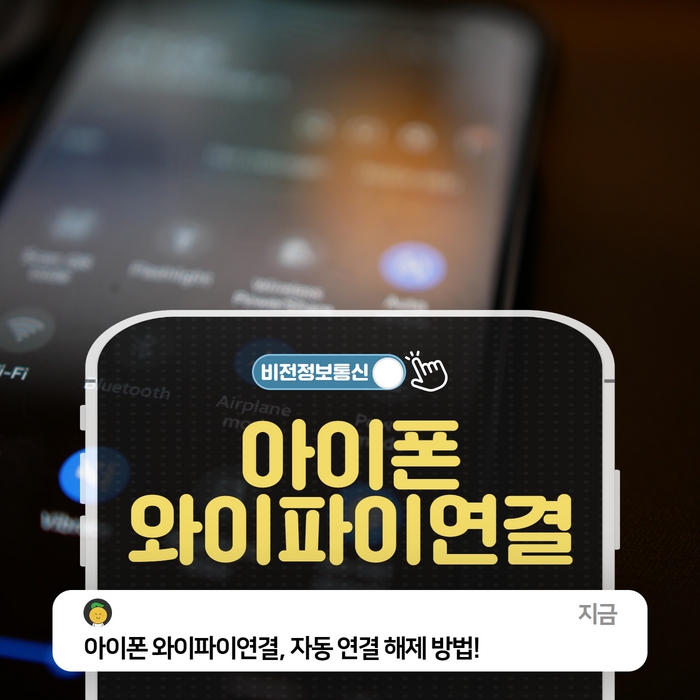
안녕하세요. 이제 곧 아이폰을 사용한지 10년이 넘어가고 있습니다. 애플을 사용하다 보면 계속해서 애플만 이용하게 되더라구요. 이미 이 운영체제에 익숙해져서 삼성이나 LG 휴대폰을 사용하게 되면 어색함이 느껴지기도 합니다. 또 아이폰에서 아이폰으로 교체하게 되면 아이클라우드에 저장된 정보들을 그대로 옮길 수 있기 때문에 굉장히 편리하기도 합니다.
평소에 스마트폰을 사용할 때 와이파이를 이용하고 계실 거예요. 아무래도 데이터는 사용량 제한이 있기 때문에 와이파이가 되는 곳에서는 와이파이를 이용하게 되는데요. 가끔 데이터를 통해 영상을 보다가 자동으로 잡히는 와이파이 때문에 불편함을 느낀 경험은 없으신가요? 가끔 재미있게 영상을 보다 끊기는 경우도 경험을 해봤는데요. 그래서 오늘은 아이폰 와이파이연결 설정과 해제 방법에 대해서 알아 보도록 하겠습니다.
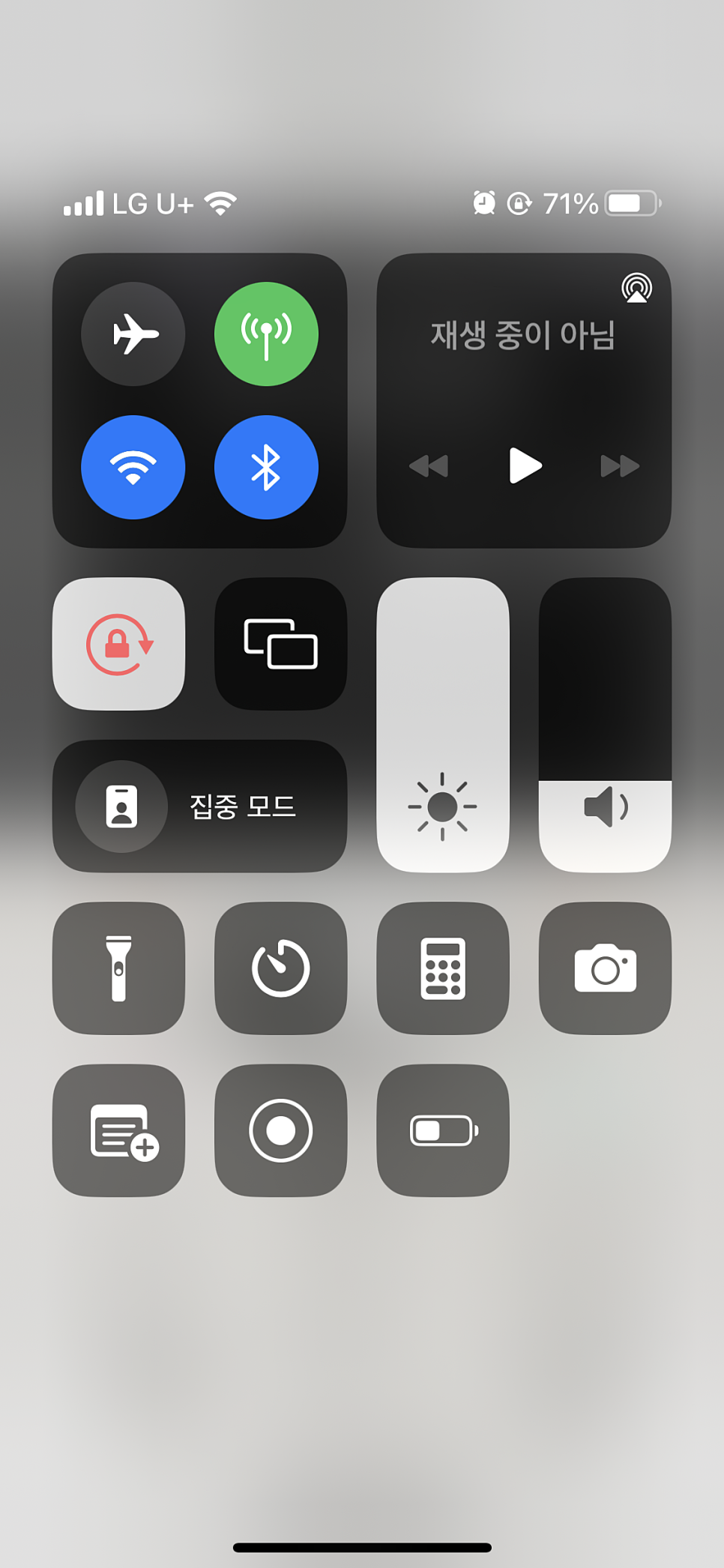
아이폰을 오래 사용한 유저라면 많이 사용을 하는 방법이죠. 휴대폰 화면에서 우측 상단부분을 아래로 쓸어 내리게 되면 다양한 설정 화면이 나오게 되는데요. 여기에서 활성화 되어있는 와이파이를 한번 더 터치하여 사용하지 않는 상태로 만들 수 있습니다. 이때 '내일까지 주변 와이파이 연갈하지 않음' 이라는 문구가 나오게 됩니다. 완벽하게 와이파이를 차단한 것이 아니라 잠깐 꺼둔 상태를 유지하고 일정 시간이 지나게 되면 계속해서 사용했던 와이파이가 자동으로 다시 잡히게 되는 것을 말합니다.
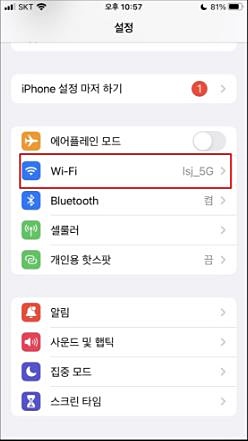
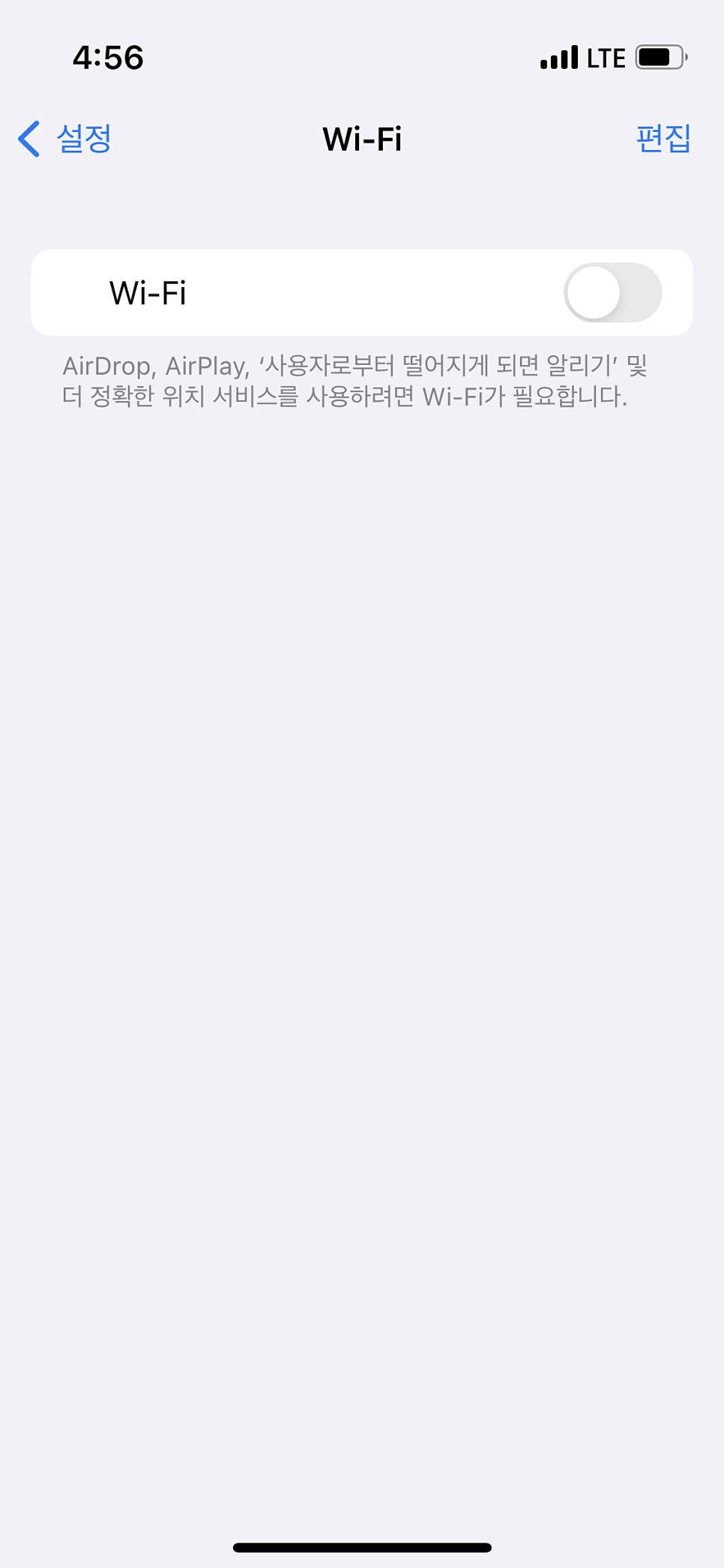
간단하고 쉬운 방법이긴 하지만 완벽하게 아이폰 와이파이연결 차단을 하는 방법은 아닙니다. 그래서 아이폰 와이파이연결 해제를 하기 위해서는 조금 더 복잡한 방법으로 진행을 하셔야 해요. 자 설정 아이콘인 톱니바퀴 모양을 터치해 주세요. 환결설정으로 들어오게 되면 'WI-FI' 항목을 확인 하실 수 있습니다.
여기에서 활성화 되어있는 상대바를 해제 시켜 비활성화로 만들게 되면 ' Air Drop, AirPlay, 사용자로부터 떨어지게 되면 알리기 및 더 정확한 위치 서비스를 사용하려면 WI-FI가 필요합니다' 라는 문구가 나타나게 됩니다. 이때에는 다시 활성화 하기 전에 자동으로 와이파이가 잡하지 않게 됩니다. 만약 애플워치를 함께 사용하고 계신다면 화면 잠금 해제 기능이 비밀번호를 치는 방식으로 변경되기 때문에 번거로운 부분이 생길 수 있어요.
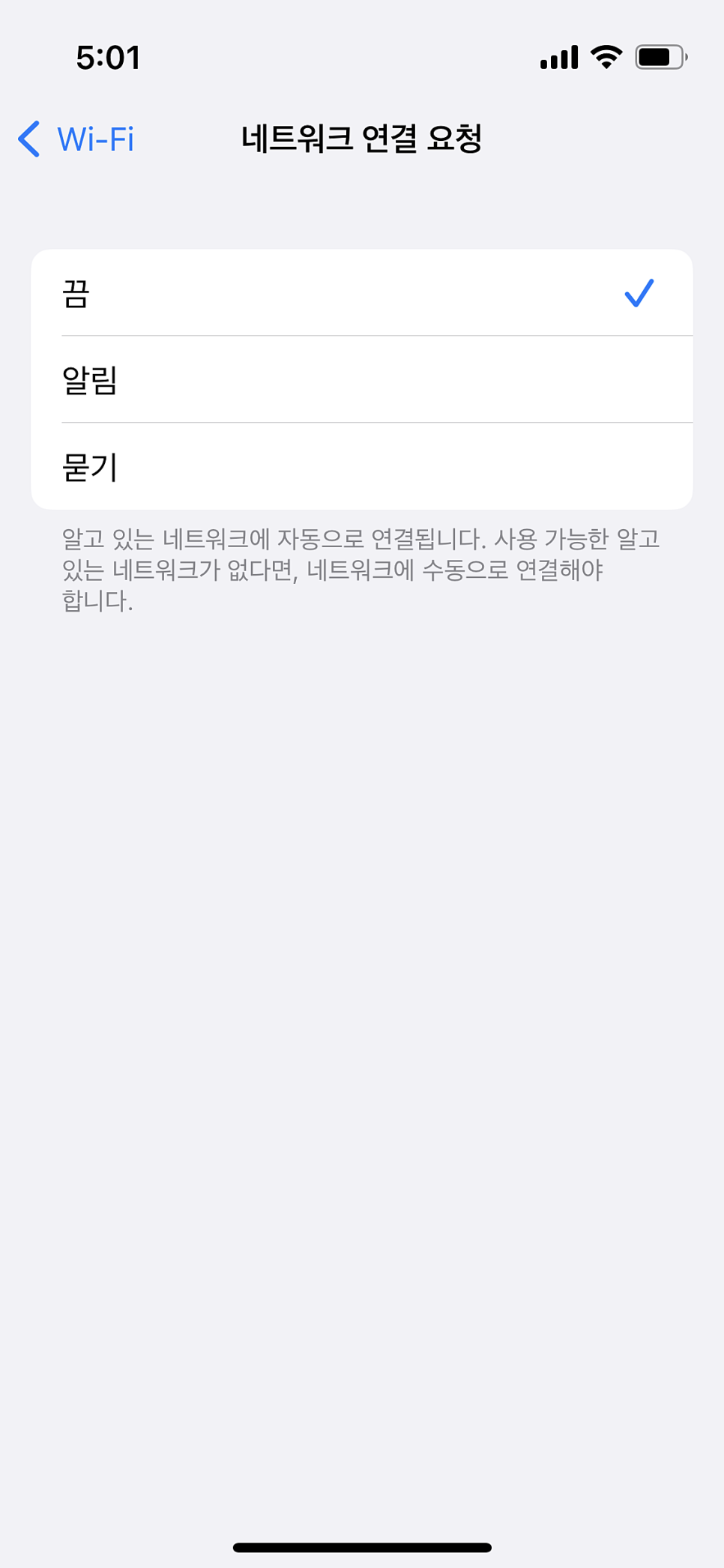
아이폰 와이파이연결 다른 방법도 알려드리도록 하겠습니다. 비밀번호를 설정해 놓은 와이파이를 사용하고 계셨다면 자연스럽게 자동 연결이 될 텐데요. 이 부분까지 연결이 되지 않도록 하는 방법입니다. 설정을 들어가서 와이파이 메뉴로 들어가 주세요. 다른 네트워크 목록 가장 아래쪽에 네트워크 연결 요청 메뉴를 선택해 주시면 됩니다.
이 부분을 보면 끔, 알림, 묻기 이렇게 세가지 방법을오 구분이 되어 있는데요. '끔'을 선택해 주시면 와이파이 자동 연결이 해제됩니다. 만약 '묻기'를 선택하게 되면 사용을 했던 와이파이는 자동으로 연결이 되고 새로운 네트워크 연결을 할 때에는 연결 전 묻는 창이 나오게 됩니다. 현재 자동으로 연결되는 와이파이 설정을 하고싶지 않다면 접속되어 있는 와이파이 연결을 끊으시면 되고 아예 사용하고 싶지 않은 네트워크 경우에는 지우기 설정 또는 자동연결 메뉴를 비활성화 해주시면 됩니다.
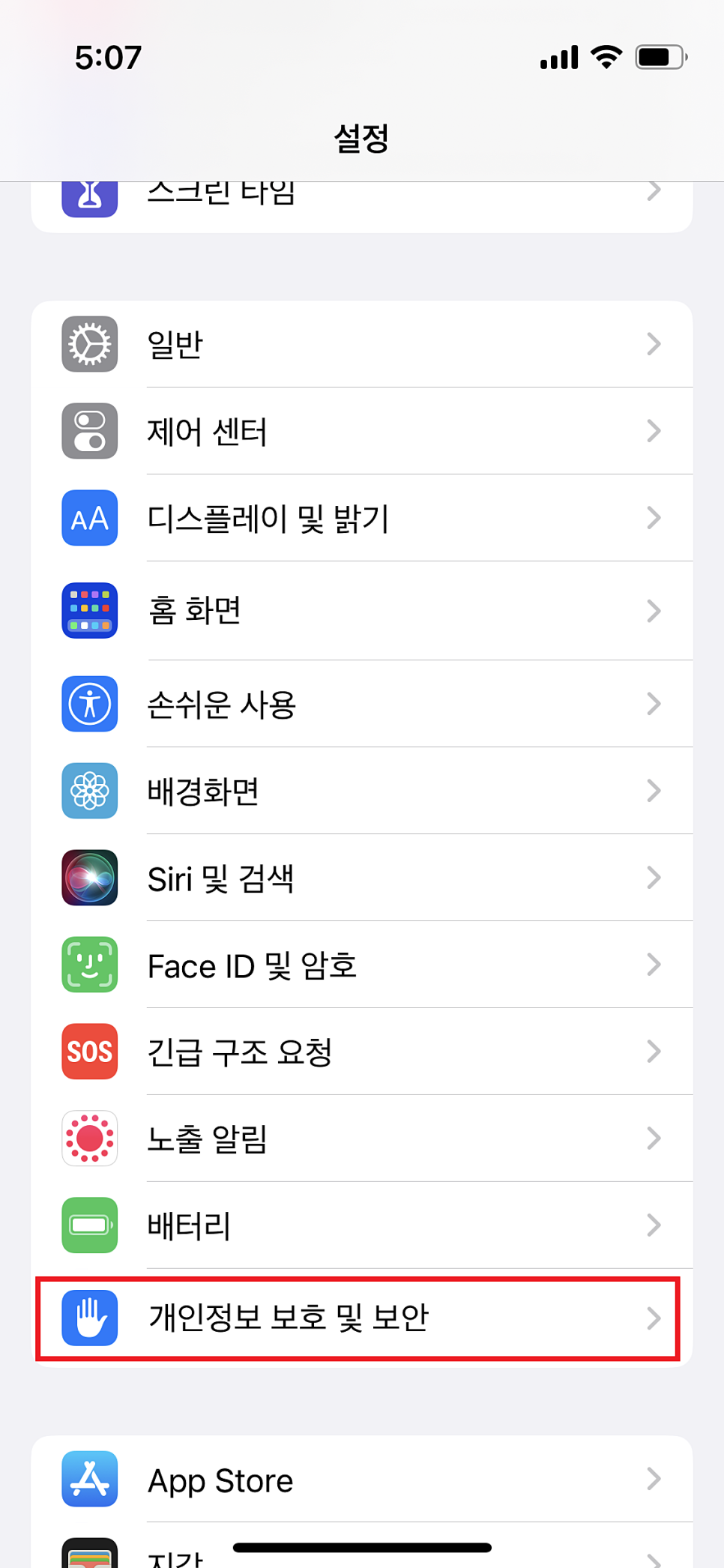
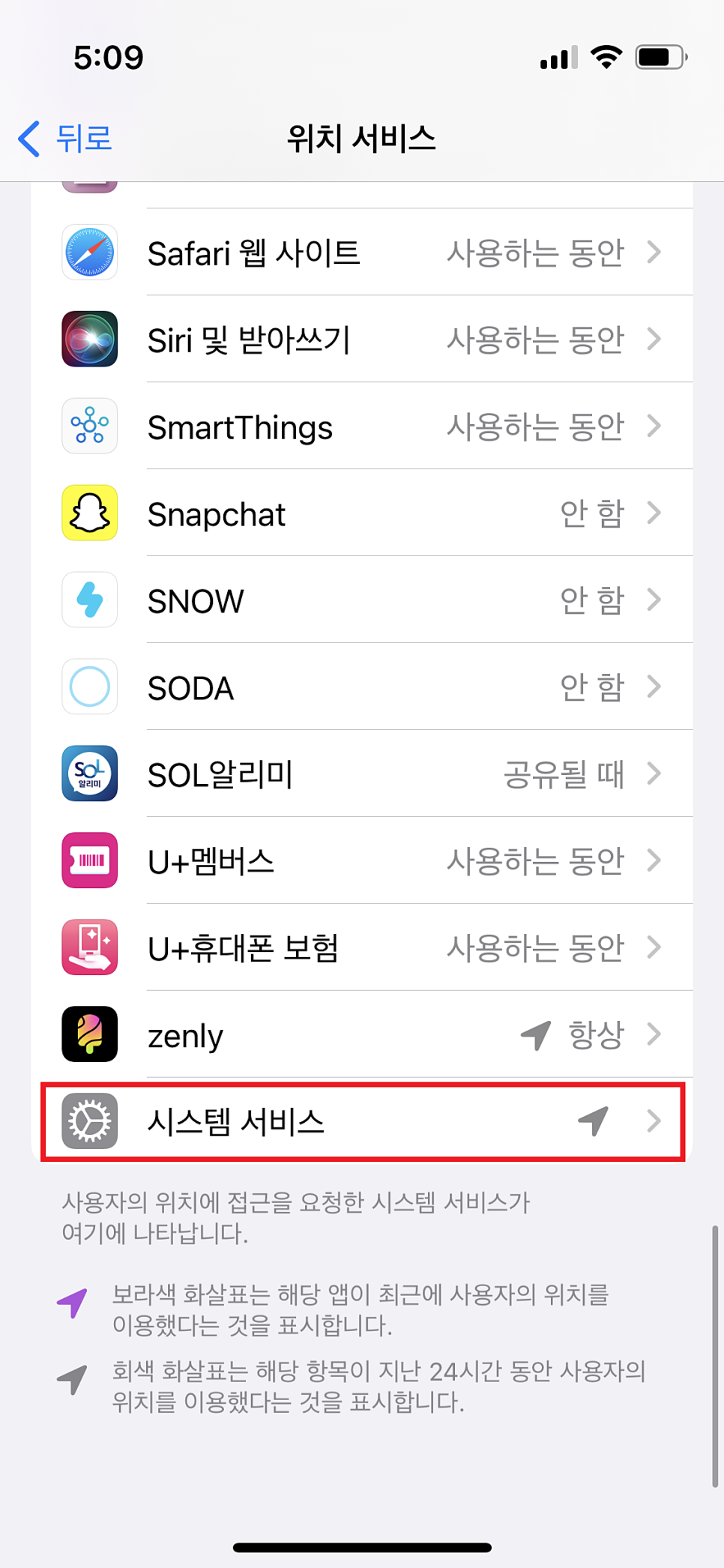
아이폰 와이파이 경우에는 자동 연결이 되는 위치 정보를 기억하고 있습니다. 그래서 이때 동일한 와이파이를 자동으로 연결하는 기능을 갖고 있는데요. 평소에는 편리하게 사용을 하실 수 있지만 가끔 원하지 않을 때 연결이 되는 경우도 있습니다. 이런 상황에서 사용하면 좋은 방법이기 때문에 평소에 이런 문제로 신경이 쓰이거나 불편한 점이 있었다면 오늘 알려드린 방법을 통해서 해결을 해보시길 바랍니다.
특히 집에서 가족들과 공유하는 와이파이가 아닌 외부에서 무료로 사용하는 와이파이의 경우에는 사용자가 많은 속도가 느려지기도 하고 보안상 불안한 부분도 있기 때문에 외부에서는 데이터 모드로 전환 후 사용을 하는 것을 추천 드립니다. 그럼 추워진 날씨 모두 감기 조심하시고 오늘 글이 도움이 되셨길 바랍니다.